Se OneDrive non si sincronizza, lo stoccaggio online perde quasi il suo unico vantaggio. La maggior parte delle volte, tuttavia, il problema è molto facile da risolvere sia sul computer che nell'app mobile e non costa molto tempo.
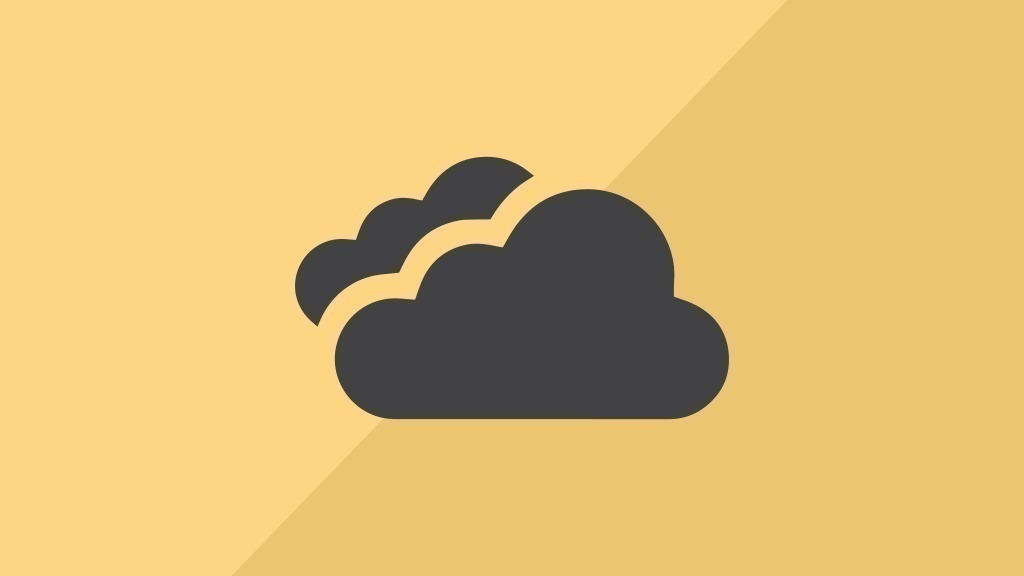
Come risolvere il problema quando OneDrive smette di sincronizzarsi
Puoi risolvere il problema di sincronizzazione di OneDrive sul tuo computer con le seguenti opzioni:
- Fai clic destro sull'icona di OneDrive in basso a destra dello schermo. Nella finestra di dialogo successiva, seleziona "Proprietà".
- Passa alla sezione "Account" in modo da poter selezionare i file che vuoi sincronizzare.
- Inserisci "OneDrive" nella ricerca di Windows. Poi clicca con il tasto destro del mouse sul risultato della ricerca e seleziona "Esegui come amministratore".
- Riavvia il PC e controlla se la sincronizzazione funziona di nuovo.
- Ora apri il programma "Esegui" premendo la combinazione di tasti [Windows] + [R]. Ora inserisci "%localappdata%\Microsoft\OneDrive\onedrive.exe /reset" e conferma con [Invio]. La tua cartella OneDrive sarà ora completamente risincronizzata.
- Se la tua memoria online è stata molto piena fino ad ora, la risincronizzazione richiederà ovviamente molto più tempo.
- Avere un po' di pazienza durante il processo e non annullarlo a metà, perché questo porterebbe molto probabilmente ad un nuovo problema di sincronizzazione.
- In seguito, puoi cancellare il tuo backup senza esitazione se la sincronizzazione ha avuto successo.
Problemi di sincronizzazione con l'app
Se hai il problema che OneDrive non si sincronizza nell'app mobile, riavvia prima il tuo dispositivo. Se questo non aiuta, disinstalla e riscarica l'app.
